詳解在Linux系統中安裝JDK
阿新 • • 發佈:2019-11-27
本文以在CentOS 7.6中安裝JDK8為例進行安裝,其他系統和版本都是大同小異的。
下載
進入Oracle官方網站的下載頁面。
首先,接受許可協議,如下圖:
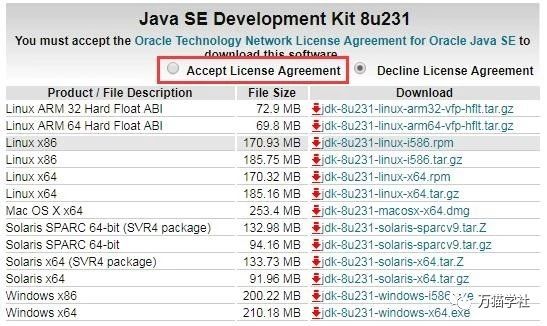
然後,根據Linux系統的位數選擇要下載的壓縮包。怎麼知道Linux系統的位數呢?可以執行下面的命令:
getconf LONG_BIT如果顯示32,則是23位的Linux系統,如果顯示64,則是64位的Linux系統。這裡是64位的,所以下載Linux x64,如下圖:
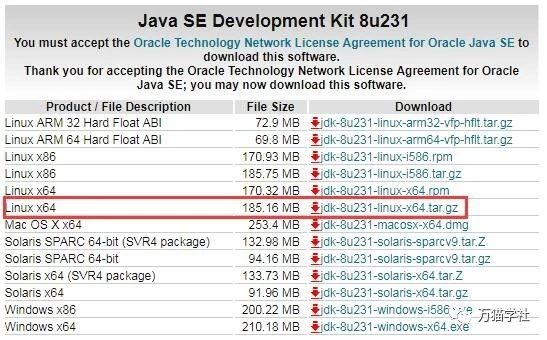
假如你沒有登入過Oracle的賬號,會跳轉到Oracle賬號登入頁面。想下載JDK,必須有Oracle賬號,這一點比較噁心。如果你還沒有註冊過,我已經為你準備好賬號(此賬號僅供下載JDK使用):
使用者名稱:[email protected]
密碼:One-More-Study-666輸入使用者名稱和密碼,登入以後就可以直接下載了。
歡迎關注微信公眾號:萬貓學社,每週一分享Java技術乾貨。
安裝
把下載好的壓縮包,上傳到Linux系統中。
建立安裝目錄
mkdir /usr/local/java/歡迎關注微信公眾號:萬貓學社,每週一分享Java技術乾貨。
解壓縮到安裝目錄
tar -zxvf jdk-8u231-linux-x64.tar.gz -C /usr/local/java/解壓縮以後,進入/usr/local/java/目錄後,你會發現多一個目錄,它就是JDK所在目錄。JDK版本不同,這個目錄名有所不同,這裡是jdk1.8.0_231,那麼完整路徑就是/usr/local/java/jdk1.8.0_231,記住這個路徑,下面會用到。
歡迎關注微信公眾號:萬貓學社,每週一分享Java技術乾貨。
設定環境變數
執行以下命令,編輯/etc/bashrc檔案:
vi /etc/bashrc在檔案的末尾新增如下內容:
export JAVA_HOME=/usr/local/java/jdk1.8.0_231
export JRE_HOME=${JAVA_HOME}/jre
export CLASSPATH=.:${JAVA_HOME}/lib:${JRE_HOME}/lib
export PATH=${JAVA_HOME}/bin:$PATH執行以下命令,使剛剛設定的環境變數生效:
source /etc/bashrc歡迎關注微信公眾號:萬貓學社,每週一分享Java技術乾貨。
驗證
執行Java的列印版本命令:
java -version如果顯示下面的Java版本資訊,恭喜你,你已經安裝成功了。
java version "1.8.0_231"
Java(TM) SE Runtime Environment (build 1.8.0_231-b11)
Java HotSpot(TM) 64-Bit Server VM (build 25.231-b11, mixed mode)歡迎關注微信公眾號:萬貓學社,每週一分享Java技術乾貨
